Печать больших карт Google: подробное руководство
2 минута. читать
Опубликовано
Прочтите нашу страницу раскрытия информации, чтобы узнать, как вы можете помочь MSPoweruser поддержать редакционную команду. Читать далее
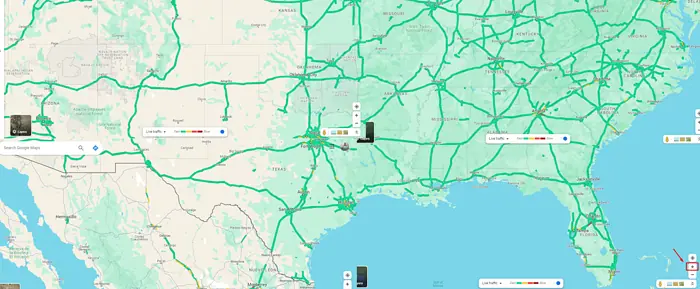
Печать больших карт Google Maps полезна для различных целей: от городского планирования и ландшафтного дизайна до образовательных целей и персональных навигационных средств. Однако из-за детализации и масштаба это не так просто, как просто нажать кнопку печати в браузере.
К счастью, эта статья проведет вас через все этапы.
Давай начнем!
Пошаговое руководство: печать больших карт Google
Вот как этого добиться:
- Перейдите на Google Maps.
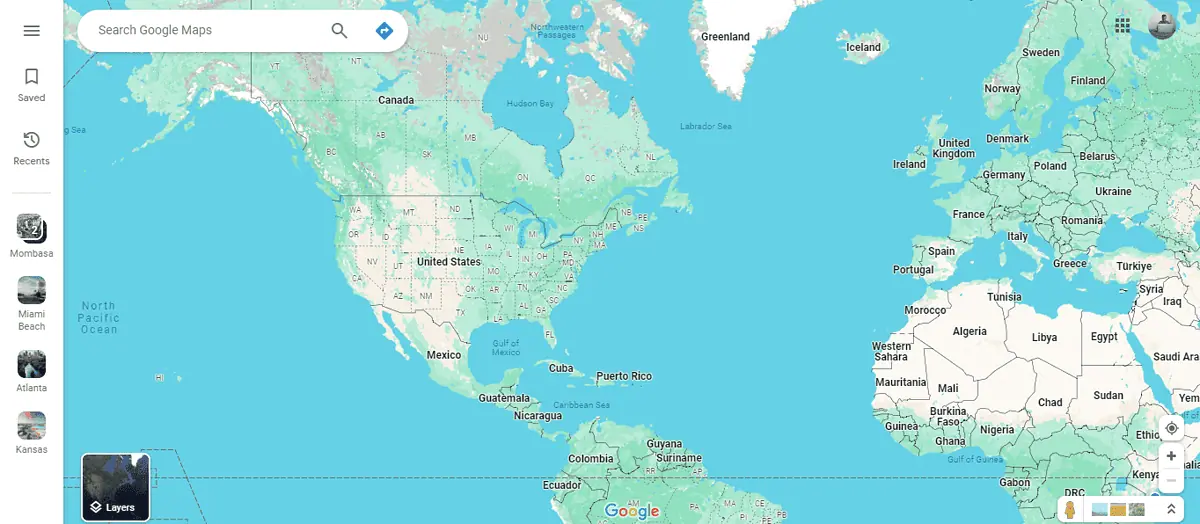
- Увеличьте карту, используя значок «+». в правом нижнем углу экрана, чтобы указать область, которую вы хотите захватить. Используйте любой инструмент для создания снимков экрана по вашему выбору. Вы также можете использовать инструмент для обрезки, доступный для Windows.
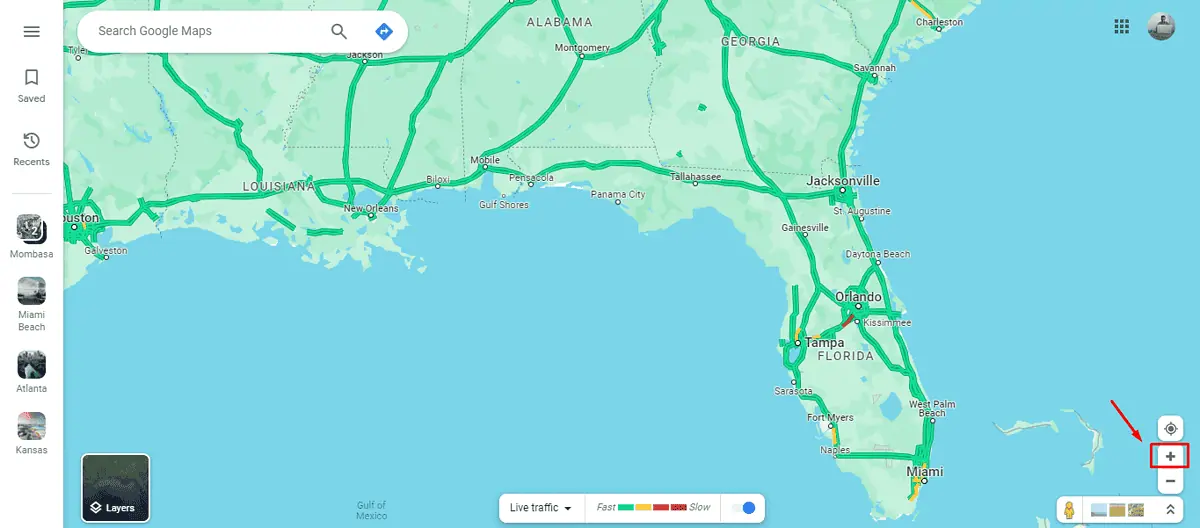
- Нажмите на карту, удерживайте и перетащите, чтобы перейти к следующей области, которую вы хотите распечатать.
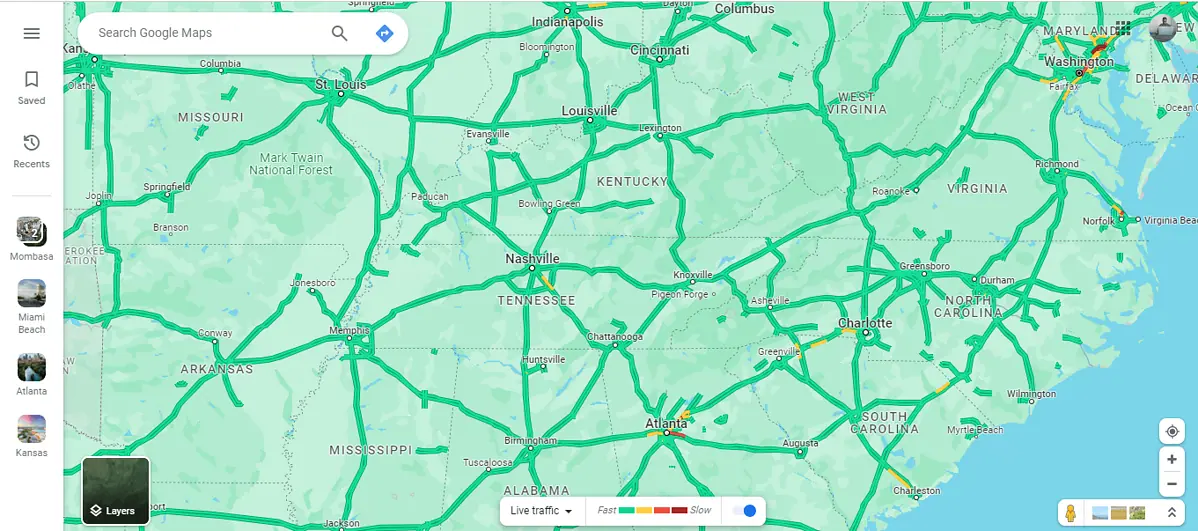
- Убедитесь, что вы записали все интересующие вас разделы, повторив шаг 3.
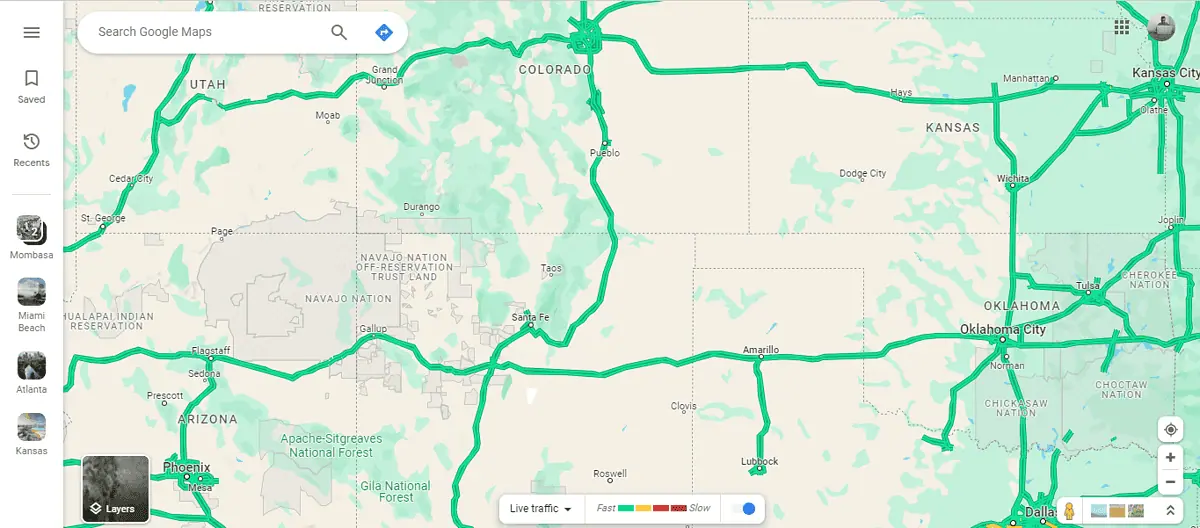
- Откройте любой инструмент для редактирования фотографий, чтобы объединить скриншоты и создайте одну большую фотографию. я буду использовать Canva.
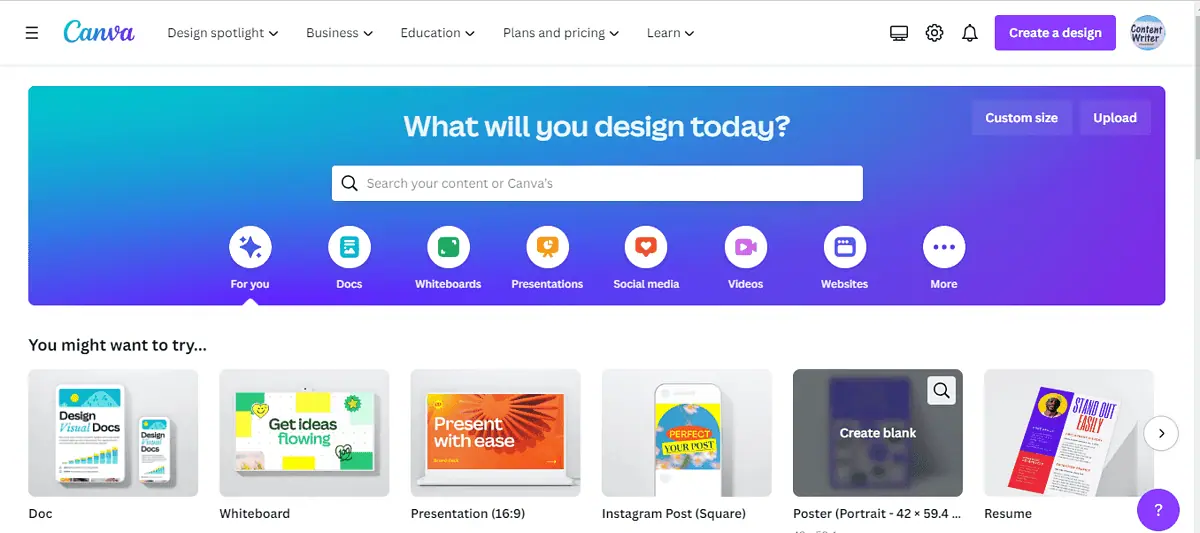
- Нажмите "нестандартного размера», выберите размеры и нажмите «Создайте новый дизайн.
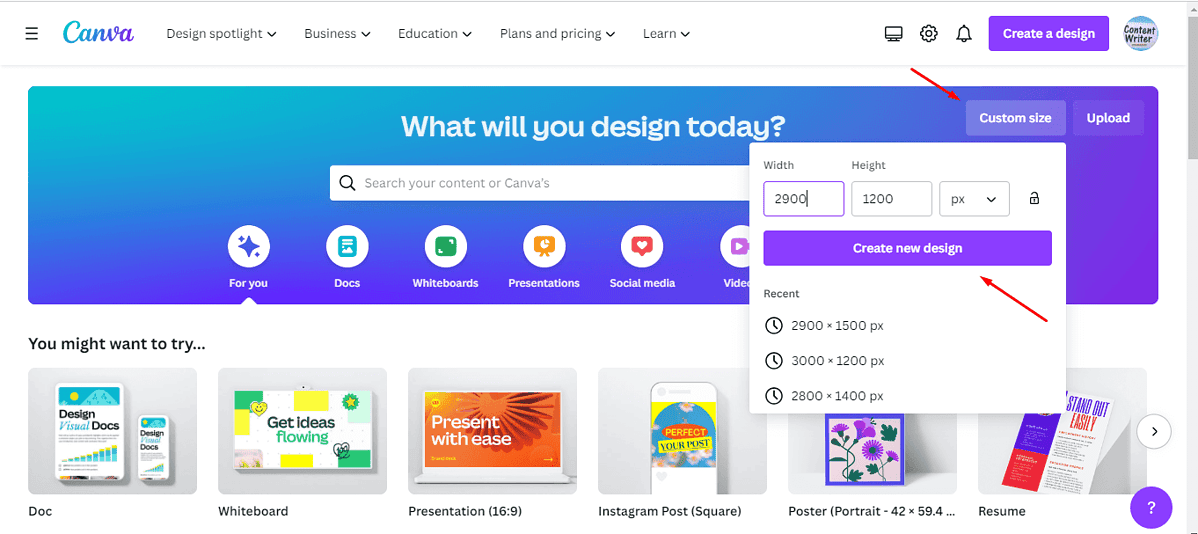
- Нажмите "Загрузить файлы», чтобы загрузить свои скриншоты в Canva.
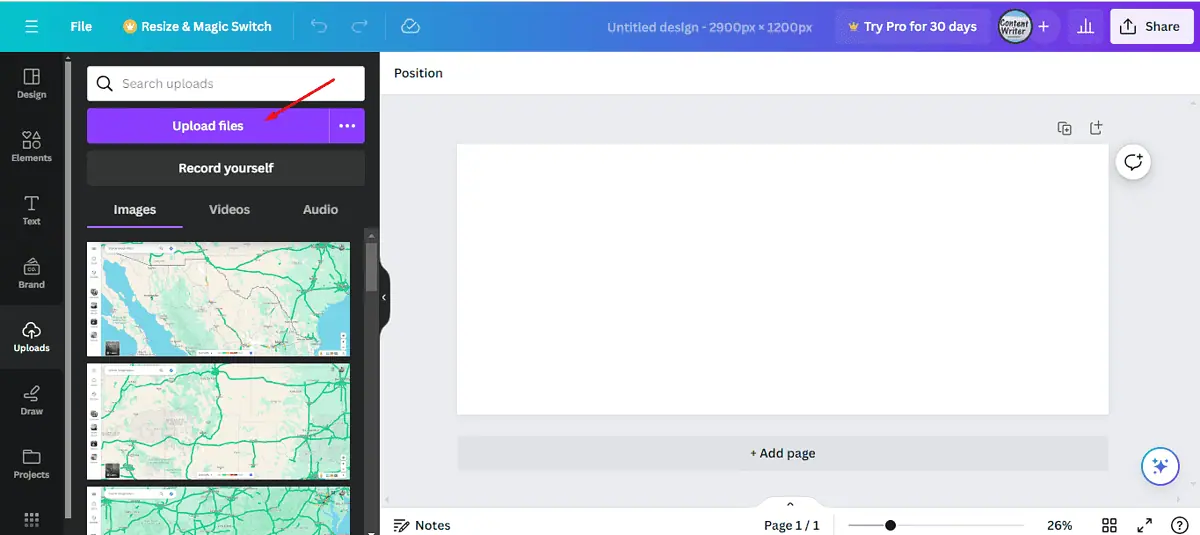
- Нажмите на скриншоты, чтобы добавить их в свой дизайн и упорядочить.
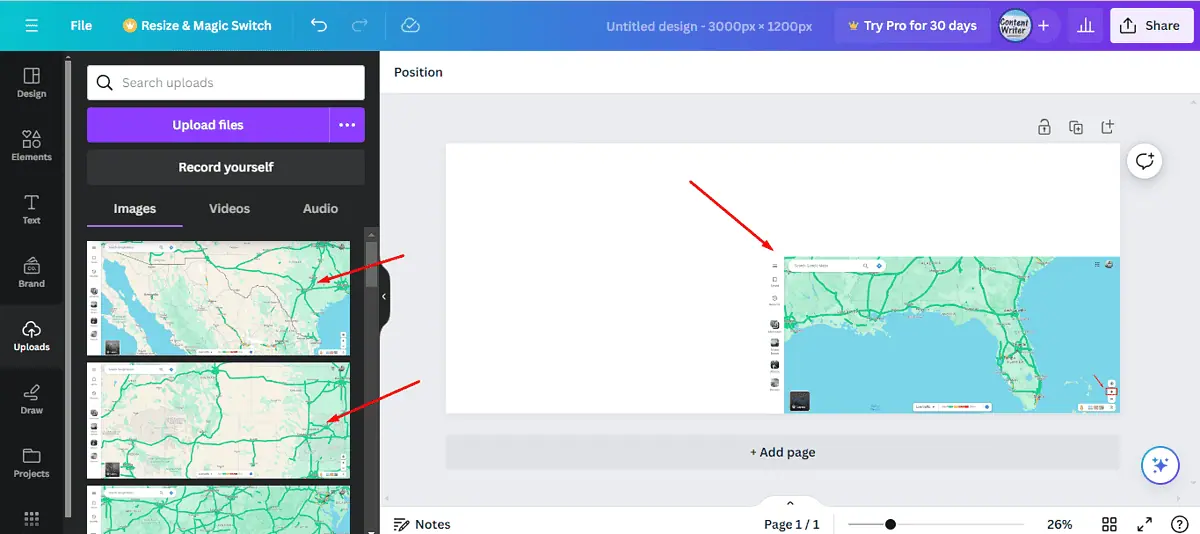
- Объедините их чтобы они выглядели как одна фотография. Нажмите кнопку «Поделиться» чтобы сохранить фото.
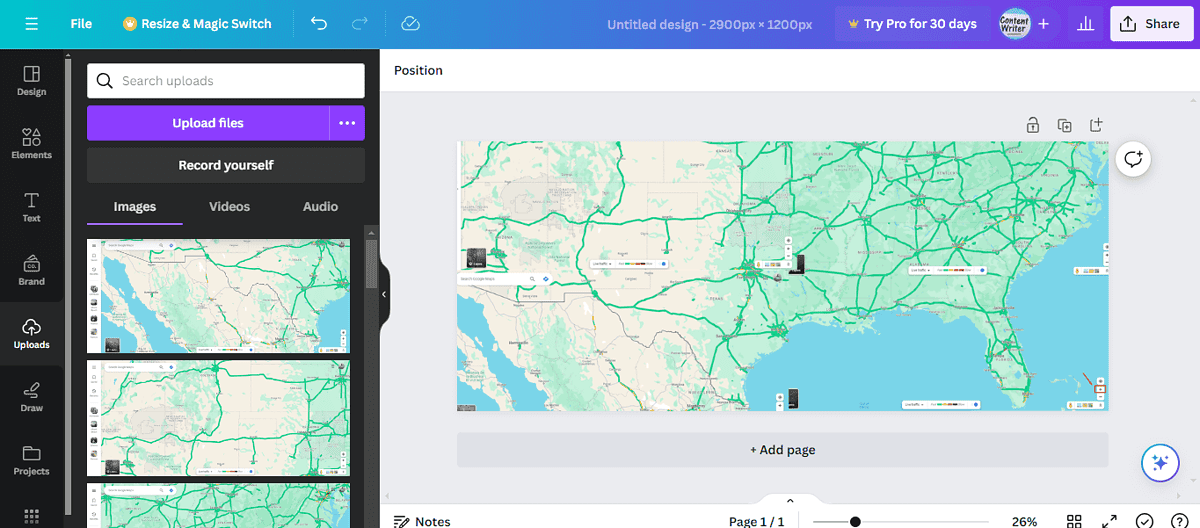
- Перейдите на Файлы>Загрузки, щелкните правой кнопкой мыши фотографию, загруженную с Canvas, затем коснитесь Распечатать.
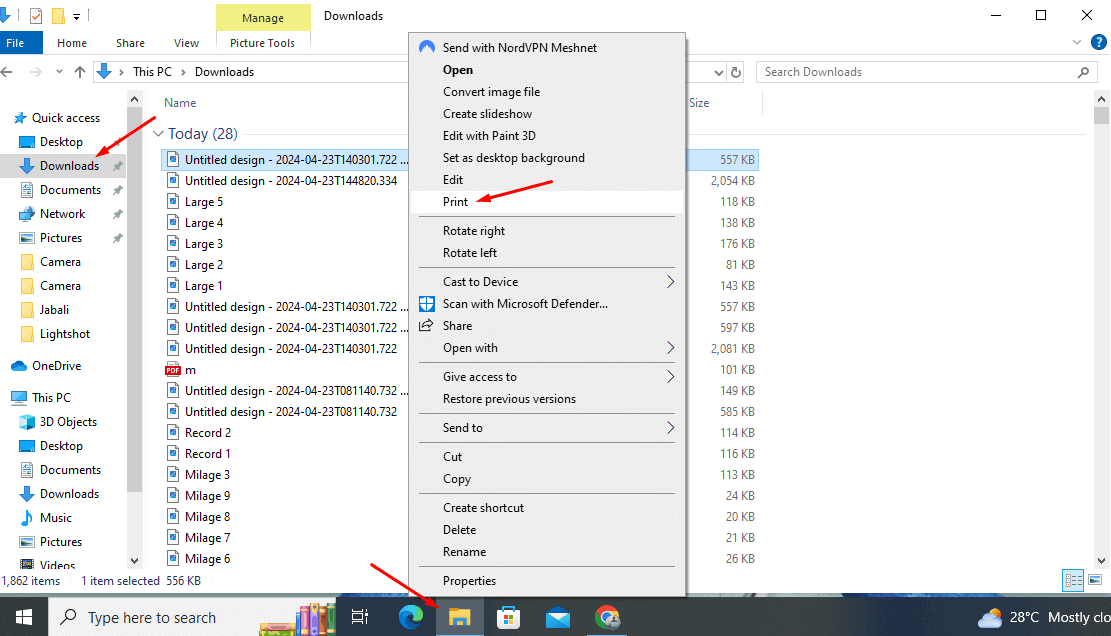
Это оно!
Печать большого размера Google Maps может стать мощным инструментом для различных приложений, от профессионального до личного использования. Эти шаги помогут вам создать крупномасштабную карту, отвечающую вашим потребностям. Точно так же вы можете даже сделать распечатанные инструкции.








